Premiere Proの機能を使って、動画素材の音声を自動で文字起こししてみましょう。起こしたテキストは、発話タイミングに合わせて字幕として表示することもできます。とても簡単にできるので、ぜひ試してみてください。
自動文字起こし機能の使い方
1.テキストパネルから文字起こしを行う
音声データを含んだ動画をタイムラインに配置します。
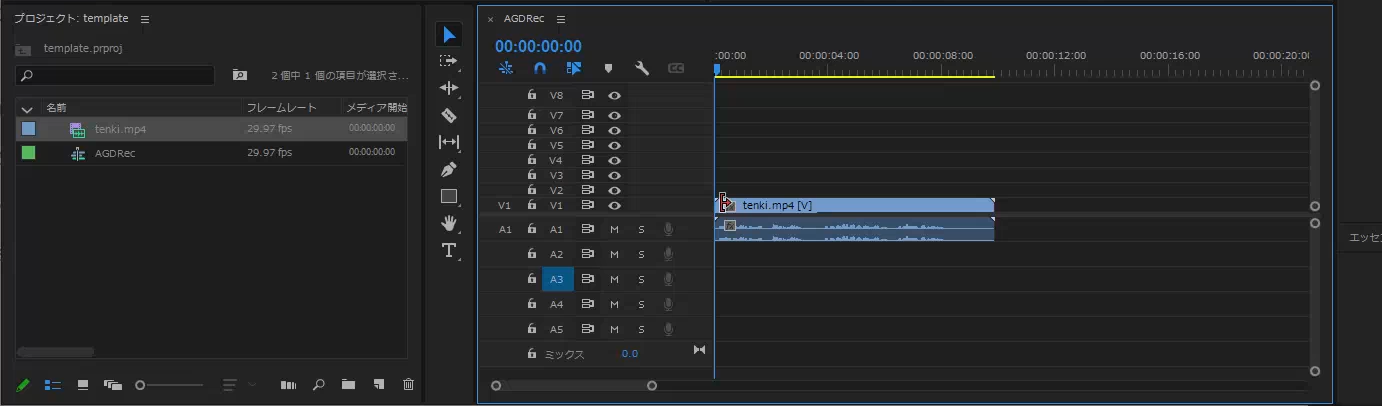
ウィンドウメニューから[テキストパネル]を開き、テキストパネルの[キャプション]タブから、[シーケンスから文字起こし]を押します。
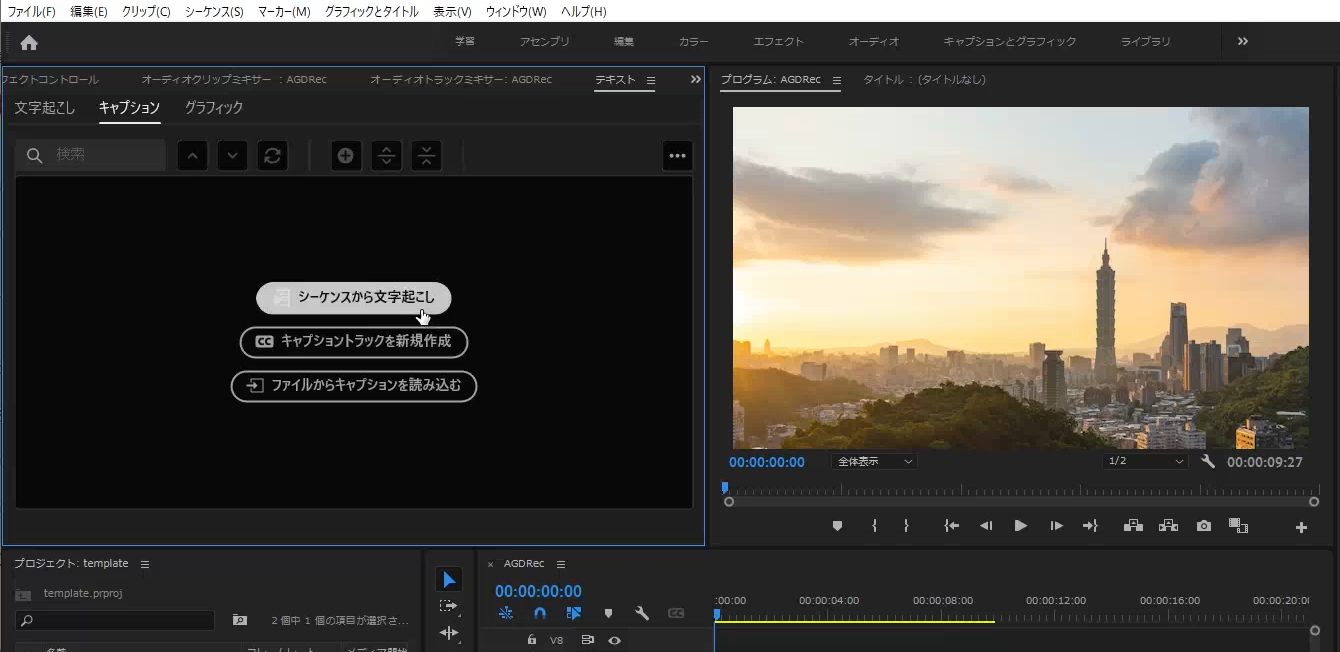
音声が配置されているオーディオトラックと、言語を設定しましょう。今回は、音声がA1にあるので「トラック1」にして、言語は日本語を選択しました。
ここから「文字起こし開始」を押すと、自動処理が開始します。
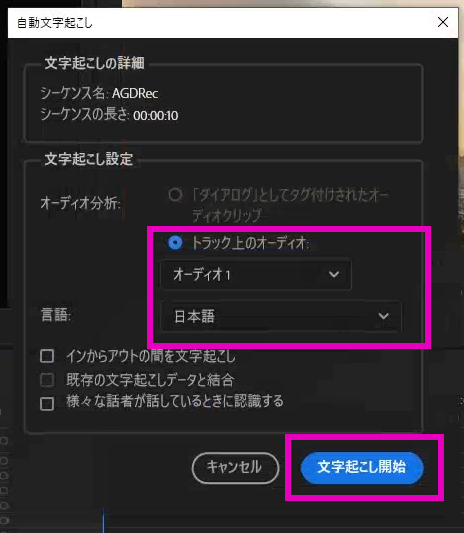
処理が完了したら、「キャプションの作成」ボタンを押します。
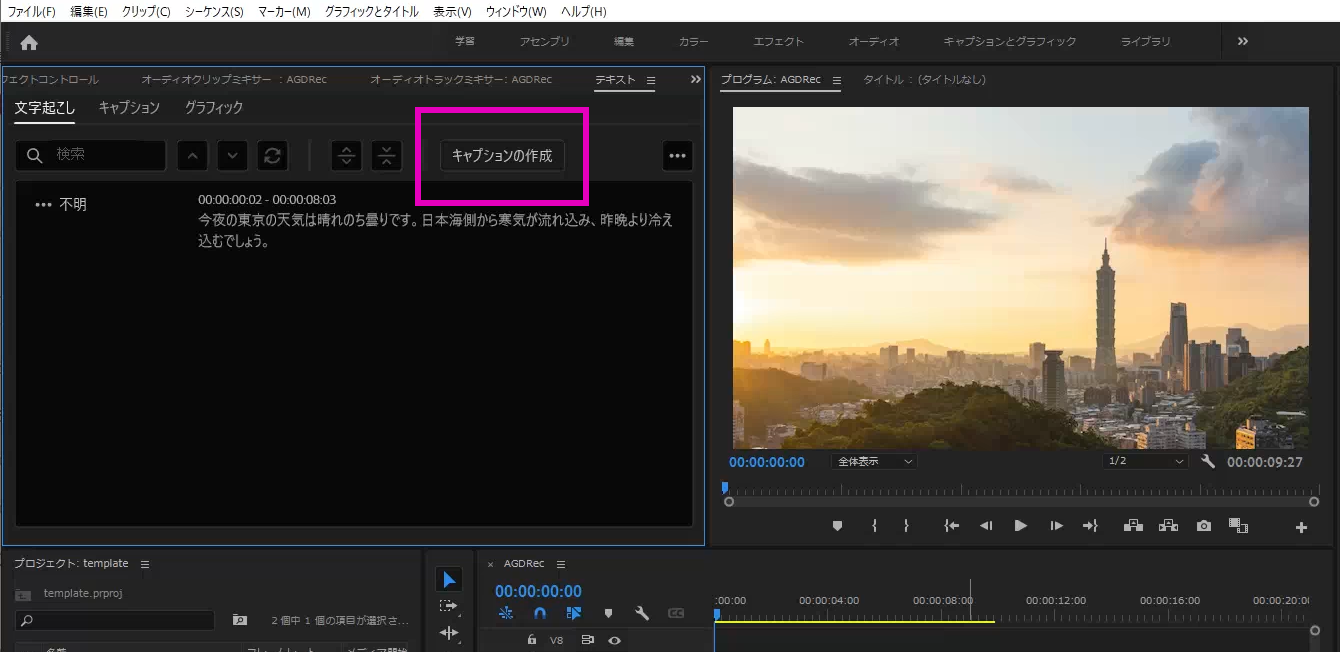
ウィンドウが表示されるので、ひとまずそのまま「作成」ボタンを押します。
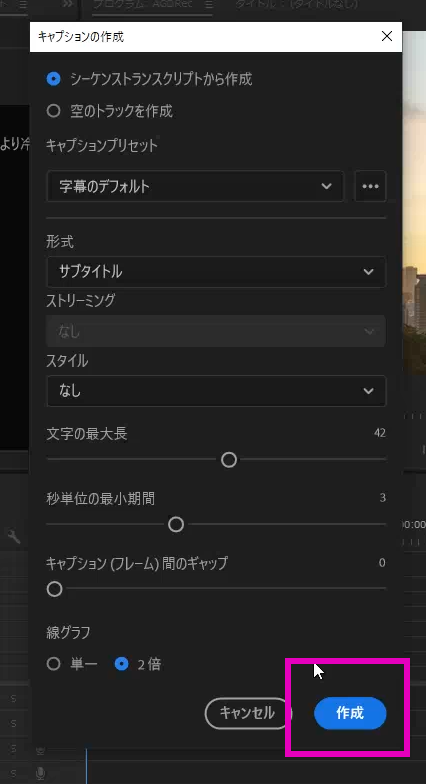
タイムラインにサブタイトルのトラックが追加され、発話のタイミングに合わせた字幕が作成されます。
キャプションの内容は、文章をダブルクリックで編集できます。うまく読み取れなかった箇所の修正や、改行位置、発話タイミングを微調整します。
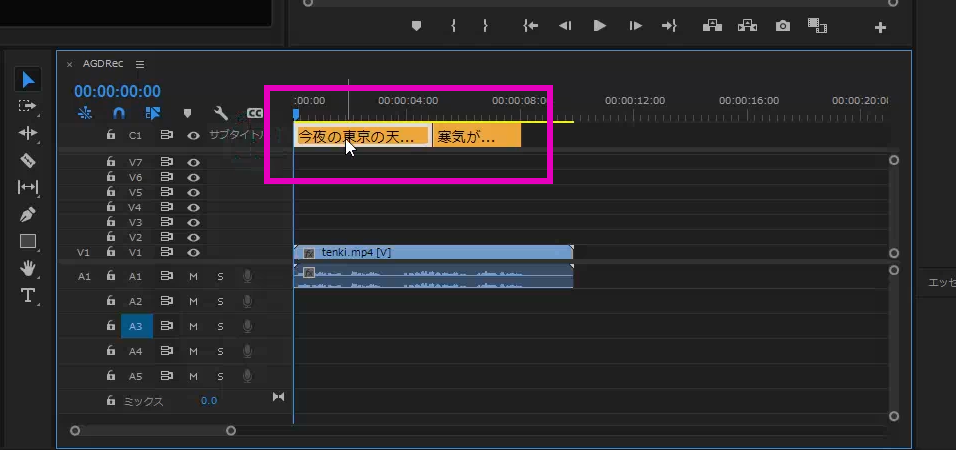
2.文字スタイルの変更
次に、キャプションの字幕の文字スタイルを変更します。
タイムライン上でテキストブロックを選択して、エッセンシャルグラフィックスパネルで文字のスタイルを変更しましょう。
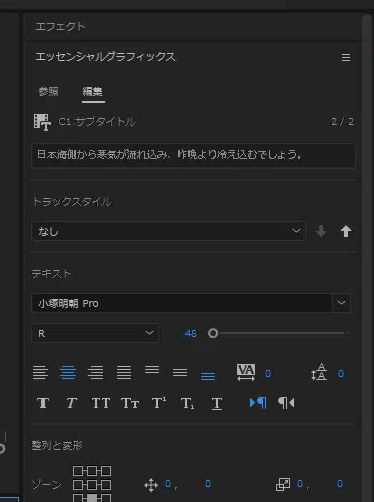
「トラックスタイルの作成」を選択し、スタイルに名前を付けると登録できます。
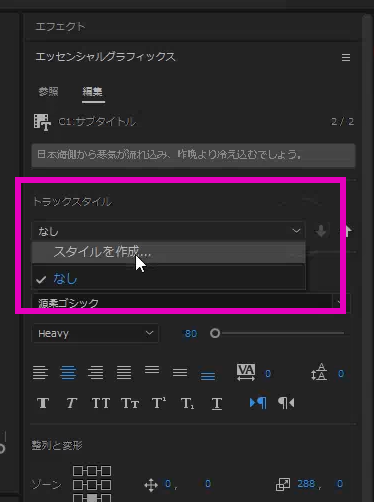
登録したスタイルは、トラックスタイルのプルダウンから登録しておくと、次回から、スタイルを選択するだけで変更できるので便利です。キャプションを作成する時に、スタイルを適用した状態で作成することもできます。
これで、以下のような字幕が作成できました。
VOICEVOX:四国めたん
8bit公式 YouTube Channelのご紹介
今回のノウハウと同様の内容を動画でもご紹介しています。細かな数値や画像のニュアンスはぜひ動画でご覧ください。

【Premiere Pro】動画素材の音声を自動で文字起こしする方法【初心者向け】












